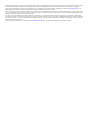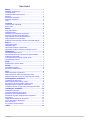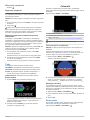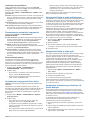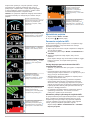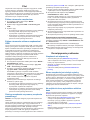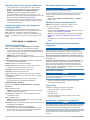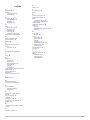Seria VIRB
™
Podręcznik użytkownika
Maj 2014 190-01627-40_0C Wydrukowano na Tajwanie

Wszelkie prawa zastrzeżone. Zgodnie z prawami autorskimi, kopiowanie niniejszego podręcznika użytkownika w całości lub częściowo bez pisemnej zgody
firmy Garmin jest zabronione. Firma Garmin zastrzega sobie prawo do wprowadzenia zmian, ulepszeń do produktów lub ich zawartości niniejszego
podręcznika użytkownika bez konieczności powiadamiania o tym jakiejkolwiek osoby lub organizacji. Odwiedź stronę internetową www.garmin.com, aby
pobrać bieżące aktualizacje i informacje uzupełniające dotyczące użytkowania niniejszego produktu.
Garmin
®
oraz logo Garmin są znakami towarowymi firmy Garmin Ltd. lub jej oddziałów zarejestrowanych w Stanach Zjednoczonych i innych krajach. ANT™,
ANT+™, BaseCamp™, fēnix™, Garmin Connect™, tempe™ oraz VIRB™ są znakami towarowymi firmy Garmin Ltd. lub jej oddziałów. Wykorzystywanie tych
znaków bez wyraźnej zgody firmy Garmin jest zabronione.
microSD™ oraz logo microSDXC są znakami towarowymi firmy SD-3C, LLC. Mac
®
jest znakiem towarowym firmy Apple Inc. Microsoft
®
i Windows
®
są
zastrzeżonymi znakami towarowymi firmy Microsoft Corporation w Stanach Zjednoczonych i innych krajach. HDMI
®
jest zastrzeżonym znakiem towarowym
firmy HDMI Licensing, LLC. Wi-Fi
®
jest zastrzeżonym znakiem towarowym firmy Wi-Fi Alliance Corporation. Pozostałe znaki towarowe i nazwy handlowe
należą do odpowiednich właścicieli.
Ten produkt ma certyfikat ANT+™. Odwiedź stronę www.thisisant.com/directory, aby wyświetlić listę zgodnych produktów i aplikacji.

Spis treści
Wstęp.............................................................................. 1
Wkładanie karty pamięci............................................................ 1
Instalacja baterii......................................................................... 1
Ładowanie baterii litowo-jonowej............................................... 1
Klawisze..................................................................................... 2
Montowanie urządzenia............................................................. 2
Włączanie urządzenia................................................................ 3
Tryby.......................................................................................... 3
Celownik......................................................................... 3
Poziomowanie urządzenia......................................................... 3
Strona stanu............................................................................... 3
Wideo.............................................................................. 4
Nagrywanie filmów..................................................................... 4
Ustawienia wideo....................................................................... 4
Zaawansowane ustawienia nagrywania.................................... 5
Automatyczne nagrywanie filmu wideo...................................... 5
Nagrywanie filmów w trybie poklatkowym.................................. 5
Nagrywanie filmów w trybie pętli................................................ 5
Podłączanie zewnętrznego mikrofonu lub źródła dźwięku......... 5
Zdjęcia.............................................................................6
Wykonywanie zdjęć................................................................... 6
Ustawienia zdjęć........................................................................ 6
Wykonywanie zdjęcia z opóźnieniem........................................ 6
Wykonywanie zdjęć w określonych odstępach czasu................ 6
Odtwarzanie....................................................................6
Wyświetlanie zdjęć i filmów........................................................ 6
Wyświetlanie filmów za pośrednictwem złącza HDMI®............. 6
Podłączanie słuchawek.............................................................. 7
Przesyłanie kompozytowego sygnału audio.............................. 7
Usuwanie zdjęć i filmów............................................................. 7
Ślady............................................................................... 7
Zapisane dane wykresu śladu................................................... 7
Pulpity............................................................................. 7
Wyświetlanie pulpitów................................................................ 8
Parowanie czujników ANT+....................................................... 8
Pilot................................................................................. 9
Zdalne sterowanie urządzeniem................................................ 9
Zdalne sterowanie wieloma urządzeniami VIRB........................ 9
Obsługa urządzenia za pomocą urządzenia przenośnego........ 9
Rozwiązywanie problemów...........................................9
Urządzenie nie włącza się......................................................... 9
Ekran urządzenia jest niezbyt czytelny...................................... 9
Na pulpitach nie są wyświetlane niektóre dane......................... 9
Nagrania wideo nie są płynnie odtwarzane............................. 10
Urządzenie wyłącza się, gdy zatrzymam nagrywanie filmu..... 10
Informacje o urządzeniu.............................................. 10
Ustawienia systemowe............................................................ 10
Usuwanie zawartości karty pamięci......................................... 10
Wydłużenie czasu działania baterii.......................................... 10
Wskazówki dotyczące bezpieczeństwa urządzenia................. 10
Typy plików.............................................................................. 10
Podłączanie urządzenia do komputera.................................... 10
Pomoc techniczna i aktualizacje.............................................. 11
Dane techniczne...................................................................... 11
Aby uzyskać więcej informacji................................................. 11
Indeks............................................................................12
Spis treści i


Wstęp
OSTRZEŻENIE
Należy zapoznać się z zamieszczonym w opakowaniu produktu
przewodnikiem Ważne informacje dotyczące bezpieczeństwa
i produktu zawierającym ostrzeżenia i wiele istotnych
wskazówek.
Korzystanie z urządzenia w sposób bezpieczny stanowi
obowiązek użytkownika. Firma Garmin
®
nie odpowiada za
jakiekolwiek szkody materialne, obrażenia ciała ani śmierć
w wyniku jakiegokolwiek korzystania z tego urządzenia podczas
jakichkolwiek czynności.
Wkładanie karty pamięci
Aby móc korzystać z urządzenia, konieczna jest instalacja karty
pamięci microSD™ o pojemności do 64 GB. W celu uzyskania
optymalnej wydajności, należy użyć karty pamięci klasy 10 lub
lepszej.
1
Obróć spłaszczone kółko w lewo i pociągnij, aby zdjąć
pokrywkę.
2
W razie potrzeby wyjmij baterię.
3
W komorze baterii przesuń uchwyt karty
À
w stronę
obiektywu i go unieś.
4
Umieść kartę pamięci
Á
w urządzeniu w taki sposób, aby
złote styki były skierowane w dół.
5
Zamknij uchwyt karty.
6
Przesuń uchwyt karty w kierunku przeciwnym do obiektywu,
aby go zablokować.
7
Ponownie włóż baterię.
8
Załóż pokrywkę baterii i obróć spłaszczone kółko w prawo.
Instalacja baterii
OSTRZEŻENIE
Ten produkt jest zasilany przez baterię litowo-jonową. Aby
uniknąć ryzyka uszkodzenia ciała lub produktu w wyniku
wystawienia baterii na działanie wysokich temperatur,
urządzenie należy przechowywać w miejscu nienarażonym na
bezpośrednie działanie promieni słonecznych.
1
Obróć spłaszczone kółko w lewo i pociągnij, aby zdjąć
pokrywkę.
2
Odszukaj metalowe styki na krawędzi baterii litowo-jonowej.
3
Włóż baterię do komory, wsuwając ją najpierw stroną ze
stykami.
4
Dociśnij baterię, aby wskoczyła na miejsce.
5
Załóż pokrywkę baterii i obróć spłaszczone kółko w prawo.
Ładowanie baterii litowo-jonowej
UWAGA
Aby zapobiec korozji, należy całkowicie osuszyć port mini-USB,
antenę komunikatów pogodowych i obszary wokół nich przed
rozpoczęciem ładowania lub podłączeniem do komputera.
Nie wolno używać tego urządzenia do ładowania baterii, która
nie została dostarczona przez firmę Garmin. Próba naładowania
baterii niedostarczonej przez firmę Garmin może spowodować
uszkodzenie urządzenia i unieważnić gwarancję.
UWAGA: Bateria nie będzie się ładować, jeśli temperatura
otoczenia będzie poza zakresem od 0°C do 45°C (od 32°F do
114°F).
Baterię można ładować ze standardowego gniazdka
elektrycznego lub portu USB w komputerze. Można skorzystać
także z opcjonalnej ładowarki baterii. Więcej informacji można
znaleźć na stronie www.garmin.com/outdoor.
1
Wyciągnij antenę komunikatów pogodowych
À
z portu mini-
USB
Á
.
2
Włóż mniejszą wtyczkę kabla USB do portu mini-USB.
3
Podłącz wtyk USB kabla do zasilacza sieciowego lub do
portu USB komputera.
4
Podłącz zasilacz sieciowy do zwykłego gniazdka
elektrycznego.
Po podłączeniu do źródła zasilania urządzenie włączy się.
Podczas ładowania baterii dioda LED świeci na
pomarańczowo.
5
Całkowicie naładuj baterię.
Gdy kolor diody LED zmieni się na zielony, bateria będzie
całkowicie naładowana.
6
Odłącz przewód USB i całkowicie zamknij antenę
komunikatów pogodowych.
Wstęp 1

Stan naładowania baterii
Bardzo niski poziom naładowania baterii lub brak baterii
Niski poziom naładowania baterii
Ilość energii, jaka pozostała w baterii
Ładowanie
W pełni naładowana
Oszczędzanie energii podczas ładowania urządzenia
Na czas ładowania można wyłączyć wyświetlacz urządzenia
i jego wszystkie pozostałe funkcje.
1
Podłącz urządzenie do zewnętrznego źródła zasilania.
Zostanie wyświetlony wskaźnik poziomu naładowania baterii.
2
Jeśli urządzenie jest wyłączone, naciśnij i przytrzymaj
przycisk , aby włączyć urządzenie.
3
Naciśnij przycisk i przytrzymaj go przez 4–5 sek.
Wyświetlacz wyłączy się, a urządzenie zacznie się ładować
w trybie niskiego poboru prądu.
4
Całkowicie naładuj urządzenie.
Klawisze
Wybierz, aby przewijać menu i ustawienia.
Wybierz, aby przewijać menu i ustawienia.
OK Wybierz, aby wybrać opcje menu lub wykonać zdjęcie.
MODE Wybierz, aby przewijać modele.
Przytrzymaj, aby włączyć lub wyłączyć urządzenie.
REC Przesuń w kierunku obiektywu, aby nagrać film.
Montowanie urządzenia
UWAGA
Aby zapobiec utracie lub uszkodzeniu produktu, nie należy
korzystać z samoprzylepnej podstawy montażowej
w przypadku, gdy temperatura spadnie poniżej -15°C (5°F).
Po przyklejeniu warstwę samoprzylepną bardzo trudno jest
usunąć z powierzchni deski.
Przed zamocowaniem samoprzylepnej podstawy montażowej
na powierzchni należy upewnić się, że temperatura otoczenia
wynosi od 21°C do 38°C (70°F do 100°F).
Do urządzenia zostały dołączone różnorodne ramiona
i podstawy montażowe, które mogą być wykorzystywane
w wielu konfiguracjach. Ta instrukcja przedstawia jedną
z możliwych konfiguracji. Dla urządzenia można także zakupić
dodatkowe uchwyty, np. uchwyty na odzież, uchwyty
samochodowe lub uchwyt na statyw. Więcej informacji można
znaleźć na stronie www.garmin.com/outdoor.
UWAGA: Domyślnie, aby umożliwić nagrywanie filmów
w prawidłowej orientacji, kamerę należy zamontować ekranem
w górę. Ustawienia można dostosować tak, aby możliwe było
nagrywanie z ekranem skierowanym u dół (Zaawansowane
ustawienia nagrywania).
1
Dokładnie przemyj powierzchnię montażową wodą lub
alkoholem.
Powierzchnię montażową należy oczyścić z brudu,
zanieczyszczeń, wosku i powłok.
2
Zdejmij folię z samoprzylepnej podstawy montażowej
À
i mocno dociśnij podstawę do powierzchni montażowej.
Możesz użyć płaskiej lub zakrzywionej podstawy,
w zależności od kształtu powierzchni montażowej.
3
Poczekaj co najmniej 24 godziny, aż podstawa złączy się
z powierzchnią montażową.
4
Umieść złączkę
Á
na podstawie.
5
Umieść gwintowany pierścień
Â
wokół złączki i przykręć go
do podstawy.
6
Załóż ramię montażowe
Ã
na złączce.
7
Włóż śrubę skrzydełkową
Ä
do większego otworu w miejscu
połączenia i dokręć ją, aby ustalić kąt połączenia.
8
Zatrzaśnij uchwyt kamery
Å
na górze ramienia
montażowego.
9
Włóż śrubę skrzydełkową do większego otworu w miejscu
połączenia i dokręć ją, aby ustalić kąt połączenia.
10
Umieść występ
Æ
z tyłu uchwytu w szczelinie z tyłu kamery.
11
Ściśnij przyciski
Ç
z boku uchwytu, dociśnij przód kamery
È
i zwolnij przyciski.
Prawidłowo zamocowana kamera jest mocno
przytrzymywana przez uchwyt i nie rusza się w nim.
12
Jeśli możesz poruszać kamerą znajdującą się w uchwycie,
dociśnij przód kamery, aż się zatrzaśnie.
2 Wstęp

Włączanie urządzenia
Wybierz .
Wyłączanie urządzenia
UWAGA
Aby zapobiec utracie danych, zawsze wyłączaj urządzenie
przed wyjęciem baterii.
UWAGA: Nie należy wyłączać urządzenia podczas nagrywania
filmu.
1
W razie potrzeby przesuń suwak REC w stronę przeciwną do
obiektywu.
2
Przytrzymaj .
pojawia się na ekranie podczas zapisywania w urządzeniu
danych wykresu śladu oraz podczas wyłączania urządzenia.
Jeśli konieczne jest wyjęcie baterii, przed jej wyjęciem należy
poczekać na wyłączenie się ekranu urządzenia.
Włączanie i wyłączanie urządzenia za pomocą
suwaka REC
Korzystając z suwaka REC, można włączyć lub wyłączyć
urządzenie w trybie rejestrowania. Funkcja umożliwia szybkie
rozpoczęcie nagrywania. Automatyczne wyłączenie urządzenia
pozwala z kolei oszczędzać energię baterii w czasie, gdy nie
jest rejestrowana żadna zawartość wideo.
UWAGA: Wyłączenie urządzenia za pomocą suwaka REC jest
możliwe wyłącznie w przypadku, gdy urządzenie zostało
włączone za pomocą suwaka REC.
1
Gdy urządzenie jest wyłączone, przesuń suwak REC
w kierunku obiektywu.
Urządzenie włączy się i rozpocznie się nagrywanie filmu.
2
Po zakończeniu nagrywania filmu przesuń suwak REC
w kierunku od obiektywu.
Urządzenie zakończy nagrywanie i zostanie wyłączone.
Tryby
Z urządzenia można korzystać w kilku trybach.
CELOWNIK: Wyświetlenie celownika i informacji o stanie.
ODTWÓRZ: Wyświetlenie zarejestrowanych zdjęć i filmów.
PULPIT: Wyświetlenie danych czujnika na wykresach i w
polach danych (tylko urządzenia serii VIRB Elite).
KONFIGURACJA: Umożliwia zmianę ustawień kamery.
Zmiana trybów
1
Wybierz MODE, aby przełączać dostępne tryby.
Tryby przełącza się od lewej do prawej. Ikona wybranego
trybu jest większa od pozostałych, a jego nazwa jest
widoczna u dołu ekranu.
2
Przestań wybierać MODE, gdy na ekranie zostanie
wyświetlony odpowiedni tryb.
Celownik
Celownik umożliwia wybór ustawień zdjęć, wyświetlenie
informacji o stanie oraz wypoziomowanie aparatu (tylko modele
VIRB Elite).
Wybierz kolejno MODE > CELOWNIK.
À
Stan naładowania baterii
Á
Pozostały czas nagrywania na kartę pamięci
Â
Bieżący tryb wideo
Wybierz, aby wyświetlić poziomicę (Poziomowanie urządzenia).
Wybierz, aby wyświetlić stronę stanu (Strona stanu).
Poziomowanie urządzenia
UWAGA: Ta funkcja jest dostępna jedynie dla urządzeń serii
VIRB Elite.
Z poziomowania ekranowego można skorzystać podczas
umieszczania urządzenia w uchwycie, co pozwoli upewnić się,
że filmy i zdjęcia są wykonywane dokładnie w poziomie.
1
Wybierz kolejno MODE > CELOWNIK > .
Zostanie wyświetlona poziomica.
2
Dostosuj pozycję urządzenia w taki sposób, aby zarówno kąt
obrotu
À
, jak i kąt nachylenia
Á
wyniosły 00°, a brązowa
sekcja poziomicy
Â
znalazła się na równi z poziomą linią
Ã
.
Kalibracja poziomicy
Jeśli wskazania poziomicy wydają się nieprecyzyjne, można
przeprowadzić kalibrację. Kalibracja poziomicy może okazać się
konieczna w przypadku użycia urządzenia w skrajnie niskiej lub
wysokiej temperaturze.
1
Wybierz kolejno MODE > CELOWNIK > .
2
Połóż urządzenie płasko na równej powierzchni, ekranem do
góry.
3
Wybierz OK.
Strona stanu
Strona stanu pozwala szybko zapoznać się ze szczegółowymi
informacjami o bieżących ustawieniach urządzenia.
Wybierz kolejno MODE > CELOWNIK > .
Celownik 3

À
Wyświetla tryb wideo, pole wyświetlania, czas, jaki upłynął od
rozpoczęcia nagrywania, ustawienie interwału lub pętli (jeśli zostało
wybrane), liczbę zapisanych plików wideo, a także pozostały czas
nagrywania na kartę.
Á
Wyświetla rozdzielczość zdjęcia, tryb aparatu, wskazanie stopera
(jeśli został ustawiony), liczbę pozostałych zdjęć oraz liczbę
zapisanych zdjęć.
Â
Wyświetla wykorzystywane czujniki (tylko urządzenia z serii VIRB
Elite), w tym Wi-Fi
®
, czujnik rytmu, czujnik tętna, tempe™ i GPS.
Ikona czujnika jest szara, gdy funkcja jest wyłączona, a biała, gdy
funkcja jest włączona lub gdy zostanie nawiązane połączenie.
Z kolei migająca ikona sygnalizuje wyszukiwanie sygnału.
Wideo
Nagrywanie filmów
UWAGA: Jeśli podczas nagrywania filmu energia baterii
spadnie do bardzo niskiego poziomu, urządzenie automatycznie
przerwie nagrywanie, zapisze film i bezpiecznie się wyłączy.
1
Przesuń suwak REC w kierunku obiektywu, aby rozpocząć
nagrywanie filmu.
Jeśli urządzenie jest wyłączone, nastąpi jego automatyczne
włączenie. W urządzeniu rozpocznie się nagrywanie filmu
i zostanie wyświetlony celownik.
Celownik wskazuje stan nagrywania
À
, stan sygnału GPS
i baterii
Á
, a także czas, jaki upłynął od rozpoczęcia
nagrywania
Â
.
2
Nagraj film wideo.
3
Po zakończeniu nagrywania filmu przesuń suwak REC
w kierunku od obiektywu.
Film zostanie zapisany na karcie pamięci w pliku MP4,
natomiast wykres śladu dla filmu zostanie zapisany na karcie
pamięci w pliku GPX.
Ustawienia wideo
Wybierz kolejno MODE > KONFIGURACJA > WIDEO.
Tryb: Ustawianie rozdzielczości, proporcji obrazu i liczby klatek.
Pole wyświetlania: Ustawianie stopnia powiększenia.
Pętla: Nagrywanie z zastosowaniem pętli oraz ustawienie
długości filmu (w minutach) nagrywanego z zastosowaniem
pętli.
Autonagrywanie: Umożliwia automatyczne nagrywanie (tylko
urządzenia z serii VIRB Elite).
Mikrofon: Włączanie mikrofonu.
UWAGA: To ustawienie nie jest dostępne po podłączeniu do
urządzenia zewnętrznego mikrofonu.
PORADA: Jeśli hałas powodowany przez wiatr stanowi
problem podczas nagrywania filmu, można wyłączyć
mikrofon.
Tryby wideo
Tryby wideo można zmieniać w celu zmiany rozdzielczości,
proporcji obrazu, liczby klatek oraz prędkości nagrywanego
filmu. Rozdzielczość to inaczej szerokość i wysokość filmu
w pikselach. Proporcje obrazu stanowią stosunek szerokości
filmu do jego wysokości. Standardowy telewizor z szerokim
ekranem wykorzystuje proporcje obrazu 16:9, podczas gdy
standardowy telewizor wykorzystujący tryb pełnoekranowy
używa proporcji 4:3. Liczba klatek jest wyrażana w klatkach na
sekundę. Prędkość oznacza szybkość wydarzeń w filmie
w porównaniu z czasem rzeczywistym.
1080p: Ten tryb służy do rejestrowania szerokokątnych ujęć
o wysokiej rozdzielczości. Rozdzielczość 1080p świetnie
sprawdza się jako ustawienie domyślne.
Wysoki HD: Ten tryb służy do rejestrowania dużych, pionowych
obszarów. Tryb Wysoki HD przydaje się szczególnie
podczas nagrywania dynamicznych scen z małej odległości
oraz korzystania z uchwytu na kask.
Szybki HD: Ten szerokokątny tryb służy do rejestrowania
dynamicznych scen.
Ekonomiczny HD: Ten szerokokątny tryb służy do
rejestrowania dłuższych nagrań. Filmy nagrywane w trybie
Ekonomiczny HD zajmują mniej miejsca na karcie pamięci.
Zwolnione tempo HD: Ten szerokokątny tryb służy do
rejestrowania ujęć z ręki, które będą odtwarzane
w zwolnionym tempie.
Super zwolnione tempo: Ten tryb służy do rejestrowania ujęć
w standardowej rozdzielczości, które będą odtwarzane
w bardzo zwolnionym tempie.
Poklatkowy: Ten szerokokątny tryb służy do rejestrowania ujęć
o wysokiej rozdzielczości, które przedstawiają wydarzenia
długotrwałe lub rozgrywające się w wolnym tempie.
Dane techniczne trybu wideo
Tryb Rozdzielczość (piksele) Proporcje obrazu Liczba klatek/s Prędkość
1080p 1920×1080 16:9 30 Normalny
Wysoki HD 1280×960 4:3 48 Normalny
Szybki HD 1280×720 16:9 60 Normalny
Ekonomiczny HD 1280x720 16:9 30 Normalny
Zwolnione tempo HD 1280×720 16:9 60 Prędkość: 1/2
Super zwolnione tempo 848×480 16:9 120 Prędkość: 1/4
Poklatkowy 1920×1080 16:9 30 Zróżnicowana
4 Wideo

Ustawienia pola wyświetlania
Pole wyświetlania można zmienić, gdy dla opcji Korekta
obiektywu wybrano ustawienie Wył.. Pole wyświetlania jest
dostępne tylko w trybie wideo 1080p.
Wybierz kolejno MODE > KONFIGURACJA > WIDEO > Pole
wyświetlania.
Szerokie: Rejestruje szeroki obraz otoczenia. Ten tryb służy do
pracy na otwartych obszarach, a także do rejestrowania jak
największego obszaru podczas nagrywania filmu z małej
odległości.
Powiększenie (2x): Rejestruje mniejszy obszar. Ten tryb służy
do nagrywania filmu ze średniej odległości.
Duże powiększenie (4x): Rejestruje bardzo niewielki obszar.
Ten tryb służy do nagrywania filmu z dużej odległości bądź
w miejscu zamkniętym lub o ograniczonej przestrzeni.
Zaawansowane ustawienia nagrywania
Wybierz kolejno MODE > KONFIGURACJA >
ZAAWANSOWANE.
Korekta obiektywu: Umożliwia korekcję zniekształceń tubusu
obiektywu szerokokątnego i zmniejsza pole wyświetlania.
Automatycznie wybiera dla opcji Pole wyświetlania
ustawienie Duże powiększenie w ustawieniach wideo.
Stabilizuj: Wybór tej opcji włącza stabilizację obrazu
redukującą efekt drgań urządzenia. Powoduje automatyczne
włączenie opcji Korekta obiektywu.
Obracanie kamery: Umożliwia rejestrowanie zdjęć i filmów
kamerą z ekranem skierowanym w górę lub w dół. Wybór
opcji Tą stroną w dół umożliwia rejestrowanie filmów i zdjęć
kamerą z ekranem skierowanym w dół w prawidłowej
orientacji.
Zmiana orientacji kamery
Użytkownik może zmienić orientację kamery dostępnej
w urządzeniu, co ułatwi dostęp do suwaka REC podczas
aktywności. Po zamontowaniu urządzenia ponad głową można
zmienić orientację kamery w sposób, który pozwoli poprawić
jasność lub jakość obrazu nagrania.
1
Wybierz kolejno MODE > KONFIGURACJA >
ZAAWANSOWANE > Obracanie kamery.
2
Wybierz opcję:
• Aby korzystać z urządzenia z ekranem skierowanym
w górę, wybierz Tą stroną w górę.
• Aby korzystać z urządzenia z ekranem skierowanym
w dół, wybierz Tą stroną w dół.
Automatyczne nagrywanie filmu wideo
UWAGA: Ta funkcja jest dostępna jedynie dla urządzeń serii
VIRB Elite.
Użytkownik może ustawić urządzenie w taki sposób, aby
automatycznie nagrywało filmy wideo na podstawie aktywności.
Ta funkcja pozwala oszczędzać miejsce na karcie pamięci
poprzez nagrywanie jedynie najważniejszych fragmentów
aktywności.
1
Wybierz kolejno MODE > KONFIGURACJA > WIDEO >
Autonagrywanie.
2
Wybierz opcję:
• Aby automatycznie nagrywać filmy w czasie, gdy
urządzenie jest w ruchu, wybierz W ruchu.
Po wybraniu tej opcji urządzenie nagrywa film w czasie,
gdy się poruszasz, oraz zatrzymuje nagrywanie, gdy nie
zmieniasz pozycji.
• Aby nagrywać filmy wideo automatycznie po rozpoczęciu
jazdy na nartach, wybierz Tryb narciarski.
Wybór tej opcji powoduje rozpoczęcie nagrywania, gdy
urządzenie zacznie się poruszać w dół, oraz zatrzymanie
nagrywania po tym, jak użytkownik znajdzie się na
wyciągu krzesełkowym.
Wybór tej funkcji powoduje automatyczne włączenie funkcji
GPS w ustawieniach systemowych.
Nagrywanie filmów w trybie poklatkowym
Tryb poklatkowy umożliwia rejestrowanie poszczególnych klatek
w dłuższych odstępach czasu i pozwala utworzyć film, którego
akcja dzieje się znacznie szybciej, niż miałoby to miejsce
w czasie rzeczywistym. Z trybu poklatkowego można korzystać
w celu rejestrowania ruchu, zmian lub wydarzeń, które mają
miejsce na przestrzeni dłuższego czasu.
Odtwarzanie filmów nagranych w trybie poklatkowym przebiega
z prędkością 30 klatek/s. Długość filmu zależy od czasu, jaki
dzieli poszczególne klatki. Jeśli na przykład klatki są
rejestrowane w 1-sekundowych odstępach, to każda sekunda
filmu obejmie 30 sekund czasu rzeczywistego. Jeśli klatki są
rejestrowane w 60-sekundowych odstępach, to każda sekunda
filmu obejmie 30 minut czasu rzeczywistego.
1
Wybierz kolejno MODE > KONFIGURACJA > WIDEO >
Tryb > Poklatkowy.
2
Wybierz interwał.
3
Aby uzyskać najlepsze wyniki, umieść urządzenie
w uchwycie, aby nie poruszało się podczas rejestrowania.
4
Nagraj film wideo.
Nagrywanie filmów w trybie pętli
Tryb pętli umożliwia rejestrowanie filmu wideo w sposób ciągły,
przy czym zapisywana jest wyłącznie najnowsza część
nagrania. Można określić, ile minut nagrania ma objąć zapis. Ta
opcja pozwala oszczędzać pamięć. Dzięki niej można
zarejestrować najważniejsze momenty, nie zapisując całego
nagrania obejmującego aktywność. Funkcja przydaje się
podczas korzystania z urządzenia jako z rejestratora jazdy.
Zapisana pętla wideo zostaje rozdzielona na wiele plików tej
samej długości. Umożliwia to łatwe usunięcie niechcianych
fragmentów filmu.
1
Wybierz kolejno MODE > KONFIGURACJA > WIDEO >
Tryb > Pętla.
2
Określ, ile minut nagrania ma objąć zapis.
3
Rozpocznij nagrywanie filmu.
4
Po zakończeniu zatrzymaj nagrywanie.
Ostatni zarejestrowany materiał wideo zostanie zapisany na
karcie pamięci. Jego długość nie przekroczy czasu określonego
w minutach w kroku 2.
Podłączanie zewnętrznego mikrofonu lub
źródła dźwięku
Przed podłączeniem zewnętrznego mikrofonu należy kupić
opcjonalny kabel Garmin VIRB ze złączem audio lub złączem
mikrofonu. Odwiedź stronę www.garmin.com/outdoor. Należy
także dysponować zewnętrznym mikrofonem lub źródłem audio
ze złączem 3,5 mm.
Po podłączeniu zewnętrznego mikrofonu urządzenie nie
rejestruje dźwięku z wbudowanego mikrofonu, lecz
z podłączonego mikrofonu zewnętrznego.
1
Wyciągnij antenę komunikatów pogodowych z portu mini-
USB.
2
Podłącz złącze mini-USB opcjonalnego kabla do portu mini-
USB w urządzeniu.
3
Jeśli zostanie wyświetlony monit z pytaniem o odtworzenie
sygnału wideo, wybierz Nie.
Wideo 5

4
Jeśli zostanie wyświetlony monit z pytaniem o użycie
zewnętrznego mikrofonu, wybierz Tak.
5
Podłącz mikrofon do złącza MIC IN opcjonalnego kabla.
Aby zakończyć korzystanie z zewnętrznego mikrofonu, należy
odłączyć opcjonalny kabel od urządzenia.
Zdjęcia
Wykonywanie zdjęć
Urządzenie oferuje kilka sposobów wykonywania zdjęć.
• Wybierz kolejno MODE > CELOWNIK, skieruj celownik na
żądany obiekt i wybierz .
• W dowolnym miejscu interfejsu użytkownika dotknij ikony
i przytrzymaj ją.
• Podczas nagrywania filmu wybierz , aby wykonać zdjęcie
w tej samej rozdzielczości, w której nagrywany jest film.
Zdjęcia wykonane podczas nagrywania filmu zawsze
wykorzystują normalny tryb wykonywania zdjęć. Podczas
nagrywania nie można używać trybu sekwencyjnego.
Ustawienia zdjęć
Wybierz kolejno MODE > KONFIGURACJA > Zdjęcia.
Rozdzielczość: Wybór rozdzielczości zdjęć: 16 MP (4:3), 12
MP (16:9) lub 8 MP (4:3).
Tryb: Ustawianie trybu wykonywania zdjęć.
Wyzwalacz: Umożliwia wykonanie zdjęcia z określonym
opóźnieniem. Wybór opcji Powtarzanie: wł. powoduje
automatyczne powtarzanie interwału czasu i rejestrowanie
zdjęć do czasu ponownego naciśnięcia przycisku .
Znacznik daty: Dodawanie do zdjęcia znacznika daty.
Tryby wykonywania zdjęć
Wybierz kolejno MODE > KONFIGURACJA > Zdjęcia > Tryb.
Normalny: Umożliwia wykonanie pojedynczego zdjęcia
z zastosowaniem automatycznej ekspozycji.
Tryb sekwencyjny: Umożliwia szybkie wykonanie w ciągu
jednej sekundy serii trzech zdjęć o rozdzielczości 16 MP,
pięciu zdjęć o rozdzielczości 12 MP lub dziesięciu zdjęć
o rozdzielczości 8 MP. Tryb sekwencyjny doskonale nadaje
się do wykonywania zdjęć osób lub obiektów znajdujących
się w ruchu.
Wykonywanie zdjęcia z opóźnieniem
Istnieje możliwość wykonania zdjęcia z opóźnieniem. W tym
celu należy skorzystać z samowyzwalacza. Ta funkcja
umożliwia fotografowi dojście do osób lub obiektów, które mają
zostać sfotografowane, lub dostosowanie zdjęcia przed jego
wykonaniem.
1
Wybierz kolejno MODE > KONFIGURACJA > Zdjęcia >
Wyzwalacz.
2
Określ czas opóźnienia.
3
Wybierz Powtarzanie: wył..
Opcja Powtarzanie: wył. nie jest dostępna w trybie Tryb
sekwencyjny.
4
Wybierz kolejno MODE > CELOWNIK.
5
Wybierz .
Zostanie wyświetlony stoper odliczający czas pozostały do
wykonania zdjęcia (w sekundach).
Wykonywanie zdjęć w określonych
odstępach czasu
Istnieje możliwość skorzystania z funkcji samowyzwalacza
w celu wykonywania zdjęć w określonych odstępach czasu.
Dzięki temu można wykonywać po kilka zdjęć obiektu lub
wykonywać zdjęcia w trybie poklatkowym.
1
Wybierz kolejno MODE > KONFIGURACJA > Zdjęcia >
Wyzwalacz.
2
Określ, w jakim odstępie czasu mają być wykonywane
kolejne zdjęcia.
3
Wybierz Powtarzanie: wł..
4
Wybierz kolejno MODE > CELOWNIK.
5
Wybierz .
Urządzenie będzie wykonywać zdjęcia w określonych
odstępach czasu. Ne ekranie celownika wyświetlany jest
stan GPS oraz stan baterii
À
, podany w sekundach czas do
wykonania kolejnego zdjęcia
Á
, a także dotychczasowa
liczba zdjęć wykonanych przez urządzenie w trybie serii
Â
.
6
Wybierz , aby zatrzymać wykonywanie zdjęć.
Odtwarzanie
Wyświetlanie zdjęć i filmów
Istnieje możliwość wyświetlania zarejestrowanych filmów i zdjęć
na ekranie urządzenia.
1
Wybierz kolejno MODE > ODTWÓRZ.
2
Wybierz opcję:
• Aby wybrać zdjęcie lub film wideo, wybierz lub .
• Aby szybko przewinąć listę, naciśnij i przytrzymaj lub .
Filmy są oznaczone symbolem . Filmy wideo i zdjęcia są
sortowane według daty i godziny i wyświetlane w kolejności
od najnowszego.
3
Wybierz OK.
Odtwarzanie filmu można kontrolować przy użyciu
elementów sterujących wyświetlanych na ekranie.
Wyświetlanie filmów za pośrednictwem
złącza HDMI
®
Urządzenie można podłączyć do zewnętrznego wyświetlacza,
korzystając z przewodu HDMI-micro-HDMI (do nabycia
osobno).
1
Jeśli zajdzie potrzeba, włącz urządzenie.
2
Wyciągnij antenę komunikatów pogodowych
À
z portu
micro-HDMI
Á
.
6 Zdjęcia

3
Podłącz mniejszy koniec przewodu HDMI do portu micro-
HDMI.
4
Podłącz większy koniec przewodu do dostępnego portu
HDMI zewnętrznego wyświetlacza.
Urządzenie przełączy się w tryb odtwarzania. Warunkiem
wyjścia z trybu odtwarzania jest odłączenie przewodu.
5
Wybierz kolejno i , aby wybrać film wideo.
6
Wybierz OK.
Rozpocznie się odtwarzanie filmu wideo na zewnętrznym
wyświetlaczu.
Podłączanie słuchawek
Przed podłączeniem słuchawek do urządzenia należy nabyć
opcjonalny przewód audio-wideo VIRB. Odwiedź stronę
www.garmin.com/outdoor.
Korzystając ze słuchawek, można monitorować dźwięk podczas
nagrywania filmu oraz odsłuchiwać nagrany film w trybie
ODTWÓRZ w urządzeniu.
1
Wyciągnij antenę komunikatów pogodowych z portu mini-
USB.
2
Podłącz złącze mini-USB przewodu audio-wideo do portu
mini-USB w urządzeniu.
3
Jeśli w urządzeniu zostanie wyświetlony monit z pytaniem
o odtworzenie sygnału wideo, wybierz Nie.
4
Jeśli w urządzeniu zostanie wyświetlony monit z pytaniem
o użycie zewnętrznego mikrofonu, wybierz Nie.
5
Podłącz słuchawki do złącza 3,5 mm AUDIO OUT przewodu
audio-wideo.
Aby zakończyć korzystanie ze słuchawek, należy odłączyć
przewód audio-wideo od urządzenia.
Regulowanie głośności
Po podłączeniu słuchawek do urządzenia można regulować
poziom głośności.
1
Wybierz kolejno MODE > KONFIGURACJA > SYSTEM >
Wyjście audio.
2
Użyj i , aby zmienić poziom głośności.
3
Wybierz OK.
Przesyłanie kompozytowego sygnału audio
Przed rozpoczęciem przesyłania kompozytowego sygnału audio
należy nabyć opcjonalny przewód audio-wideo VIRB. Odwiedź
stronę www.garmin.com/VIRB. Trzeba również mieć przewód
RCA do przesyłu kompozytowego sygnału wideo, a także
przewód audio 3,5 mm do przesyłu dźwięku stereofonicznego.
Filmy wideo można odtwarzać na zewnętrznym wyświetlaczu,
korzystając z kompozytowego sygnału wideo i audio.
1
Wyciągnij antenę komunikatów pogodowych z portu mini-
USB.
2
Podłącz złącze mini-USB przewodu audio-wideo do portu
mini-USB w urządzeniu.
3
Jeśli w urządzeniu zostanie wyświetlony monit z pytaniem
o odtworzenie sygnału wideo, wybierz Tak.
Urządzenie przełączy się w tryb odtwarzania. Warunkiem
wyjścia z trybu odtwarzania jest odłączenie przewodu.
4
Podłącz kompozytowy przewód wideo RCA do
kompozytowego wyjściowego złącza wideo przewodu audio-
wideo oraz do dostępnego portu zewnętrznego
wyświetlacza.
5
Podłącz przewód audio 3,5 mm do złącza AUDIO OUT
przewodu audio-wideo i do dostępnego portu zewnętrznego
wyświetlacza.
PORADA: Jeśli zewnętrzny wyświetlacz wymaga
zastosowania wejścia audio RCA, można użyć przewodu
adaptacyjnego 3,5 mm-RCA.
Usuwanie zdjęć i filmów
1
Wybierz kolejno MODE > ODTWÓRZ.
2
Za pomocą i wybierz zdjęcie lub film.
3
Wybierz OK > .
Ślady
UWAGA: Ta funkcja jest dostępna jedynie dla urządzeń serii
VIRB Elite.
Ślad stanowi zapis przebytej drogi. Wykres śladu zawiera
informacje o punktach wzdłuż zarejestrowanej ścieżki, takie jak
czas, pozycja i wysokość położenia każdego punktu. Po
sparowaniu czujników ANT+™ z urządzeniem dane
z podłączonych czujników są uwzględniane w wykresie śladu.
Włączone urządzenie rejestruje ciągły wykres śladu. Po każdym
wyłączeniu urządzenia ślad jest zapisywany na karcie pamięci
w pliku .fit. Urządzenie rejestruje także osobny wykres śladu dla
każdego nagrania wideo. Po każdym zatrzymaniu nagrywania
filmu na karcie pamięci w urządzeniu są zapisywane wykresy
śladu dla nagrań w plikach gpx. Wykresy śladu obejmują dane
punktów śladu, które są rejestrowane w jednosekundowych
odstępach czasu.
Wykresy śladu w formacie .gpx i .fit można wyświetlać
w komputerze przy użyciu aplikacji BaseCamp™. Więcej
informacji można znaleźć na stronie www.garmin.com
/basecamp. Wykresy śladów w formacie .fit można także
przesyłać do serwisu Garmin Connect™. Więcej informacji
można uzyskać na stronie http://connect.garmin.com.
Zapisane dane wykresu śladu
Każdy punkt wykresu śladu zawiera informacje o pozycji GPS,
jak również dane z dostępnych czujników. Urządzenie może
rejestrować te kategorie danych w ramach wykresu śladu.
• Pozycja GPS
• Prędkość
• Dystans od punktu początkowego
• Czas
• Wysokość
• Przyspieszenie grawitacyjne
• Tętno (w przypadku podłączenia zgodnego czujnika tętna)
• Rytm (w przypadku podłączenia zgodnego rowerowego
czujnika rytmu)
• Temperatura (w przypadku podłączenia zgodnego czujnika
temperatury)
Pulpity
UWAGA: Ta funkcja jest dostępna jedynie dla urządzeń serii
VIRB Elite.
Ślady 7

Pulpit to zbiór pól danych, map lub wykresów z danymi
pochodzącymi z czujników urządzenia oraz z innych
podłączonych czujników ANT+. Pulpity zapewniają wgląd
w dane czujników w czasie rzeczywistym, a także w dane
archiwalne zarejestrowane w wykresie śladu.
UWAGA: Po wyłączeniu urządzenia następuje zresetowanie
wszystkich minimalnych, maksymalnych i średnich danych
pulpitów.
Kompas wyświetla bieżący
kierunek oraz częściowy pierścień
kompasu. Aby możliwe było
korzystanie z kompasu, należy
być w ruchu.
Na pulpicie czasu wyświetlany jest
czas od włączenia urządzenia
À
,
aktualna godzina
Á
oraz godzina
wschodu lub zachodu słońca
Â
.
Na pulpicie dystansu wyświetlany
jest łączny dystans
À
, całkowity
spadek
Á
oraz całkowity wznios
Â
.
Na pulpicie prędkości wyświetlana
jest aktualna prędkość
À
, średnia
prędkość
Á
oraz maksymalna
prędkość
Â
.
Na pulpicie wysokości
wyświetlana jest aktualna
wysokość
À
, maksymalna
i minimalna wysokość
Á
, wykres
elewacji
Â
oraz skala czasu
Ã
.
Na pulpicie przyspieszenia
grawitacyjnego wyświetlane jest
aktualne przyspieszenie
grawitacyjne
À
oraz maksymalne
przyspieszenie grawitacyjne
Á
.
Po podłączeniu odpowiedniego
czujnika na pulpicie tętna
wyświetlane jest aktualne tętno
À
,
tętno maksymalne i minimalne
Á
,
wykres tętna
Â
oraz skala czasu
Ã
.
Po podłączeniu odpowiedniego
czujnika na pulpicie tempe
wyświetlana jest bieżąca
temperatura
À
, temperatura
maksymalna i minimalna
Á
,
wykres temperatury
Â
oraz skala
czasu
Ã
.
Po podłączeniu odpowiedniego
czujnika na pulpicie rytmu
wyświetlany jest aktualny rytm
À
,
rytm maksymalny i minimalny
Á
,
wykres rytmu
Â
oraz skala czasu
Ã
.
Wyświetlanie pulpitów
1
Wybierz kolejno MODE > PULPIT.
2
Za pomocą i przewiń pulpity.
Parowanie czujników ANT+
Po sparowaniu zgodnego czujnika ANT+ z urządzeniem jego
dane są uwzględniane w wykresie śladu oraz można je
wyświetlać na pulpitach.
1
Włącz czujnik oraz umieść czujnik i urządzenie w odległości
3 m (33 stóp) od siebie.
2
W urządzeniu wybierz kolejno MODE > KONFIGURACJA >
CZUJNIKI.
3
Wybierz w urządzeniu rodzaj czujnika, który chcesz
sparować.
Ikona czujnika zamiga. Gdy ikona zaświeci światłem ciągłym,
będzie to oznaczać, że czujnik został sparowany
i podłączony.
Porady dotyczące parowania akcesoriów ANT+
z urządzeniem Garmin
• Sprawdź, czy akcesorium ANT+ jest zgodne z urządzeniem
Garmin.
• Przed sparowaniem akcesorium ANT+ z urządzeniem
Garmin przejdź w miejsce oddalone o co najmniej 10 m (32,9
stopy) od innych akcesoriów ANT+.
• Zbliż urządzenie Garmin na odległość nie większą niż 3 m
(10 stóp) od akcesorium ANT+.
• Po przeprowadzeniu pierwszego parowania urządzenie
Garmin będzie automatycznie rozpoznawać sparowane
akcesorium ANT+ po każdym jego włączeniu. Ten proces
odbywa się automatycznie po włączeniu urządzenia Garmin
i zajmuje tylko kilka sekund, jeśli sparowane akcesoria są
włączone i działają prawidłowo.
• Po sparowaniu urządzenie Garmin odbiera tylko dane ze
sparowanego akcesorium, a to oznacza, że można
przebywać w pobliżu innych akcesoriów.
Usuwanie z pamięci sparowanych czujników ANT+
Po przeprowadzeniu przez użytkownika parowania z czujnikiem
ANT+ urządzenie nie będzie akceptować danych z innych
czujników tego samego rodzaju. Aby sparować urządzenie
z nowym czujnikiem tego samego rodzaju, należy najpierw
usunąć z pamięci urządzenia sparowane czujniki.
Wybierz kolejno MODE > KONFIGURACJA > CZUJNIKI >
Zapomnij wszystko.
8 Pulpity

Pilot
Użytkownik może rozpocząć i zatrzymać nagrywanie, a także
wykonać zdjęcia w urządzeniu VIRB za pomocą innego
zgodnego urządzenia Garmin z technologią bezprzewodową
ANT+, takiego jak akcesorium do zdalnego sterowania VIRB lub
zegarek fēnix™. Urządzenia VIRB można użyć także do
sterowania innymi urządzeniami VIRB.
Zdalne sterowanie urządzeniem
1
W urządzeniu VIRB wybierz kolejno MODE >
KONFIGURACJA > Pilot.
2
Wybierz kolejno Typ pilota VIRB > Podstawowy pilot
VIRB.
3
Wybierz opcję:
• W urządzeniu do zdalnego sterowania uruchom aplikację
lub funkcję VIRB. Więcej informacji znajduje się
w podręczniku użytkownika urządzenia.
• W akcesorium do zdalnego sterowania postępuj zgodnie
z instrukcjami dotyczącymi parowania, które zostały
opisane w instrukcji obsługi akcesorium.
Zdalne sterowanie wieloma urządzeniami
VIRB
Chcąc sterować wieloma urządzeniami VIRB w sposób zdalny,
należy wybrać główne urządzenie VIRB. Wybrane urządzenie
będzie umożliwiało sterowanie pozostałymi urządzeniami VIRB.
W przypadku korzystania z niezależnego urządzenia do
zdalnego sterowania w połączeniu z wieloma urządzeniami
VIRB niezależne urządzenie do zdalnego sterowania umożliwia
obsługę wyłącznie głównego urządzenia VIRB. Główne
urządzenie VIRB przekazuje polecenia odebrane ze
wspomnianego urządzenia do zdalnego sterowania do
pozostałych urządzeń VIRB.
1
We wszystkich urządzeniach VIRB wybierz kolejno MODE >
KONFIGURACJA > Pilot.
2
W głównym urządzeniu VIRB wybierz kolejno Typ pilota
VIRB > Podstawowy pilot VIRB.
3
W każdym z pozostałych urządzeń VIRB wybierz kolejno
Typ pilota VIRB > Rozszerzony pilot VIRB.
Suwak REC w głównym urządzeniu VIRB umożliwia
rozpoczęcie i zakończenie nagrywania filmów we wszystkich
urządzeniach VIRB.Przycisk na głównym urządzeniu
VIRB umożliwia wykonanie zdjęcia we wszystkich
urządzeniach VIRB.
4
Jeśli korzystasz z niezależnego urządzenia do zdalnego
sterowania, wybierz opcję:
• W urządzeniu do zdalnego sterowania uruchom aplikację
lub funkcję VIRB. Więcej informacji znajduje się
w podręczniku użytkownika urządzenia.
• W akcesorium do zdalnego sterowania postępuj zgodnie
z instrukcjami dotyczącymi parowania, które zostały
opisane w instrukcji obsługi akcesorium.
Obsługa urządzenia za pomocą urządzenia
przenośnego
UWAGA: Ta funkcja jest dostępna jedynie dla urządzeń serii
VIRB Elite.
Istnieje możliwość zdalnego wyświetlania zdjęć oraz zdalnego
sterowania wykonywaniem zdjęć i nagrywaniem filmów za
pomocą zgodnego urządzenia przenośnego z zainstalowaną
bezpłatną aplikacją Garmin VIRB. Aplikacja nawiązuje
połączenie za pośrednictwem bezpośredniego połączenia Wi-Fi
między urządzeniem VIRB oraz zgodnym urządzeniem
przenośnym. Informacje na temat zgodności można znaleźć na
stronie www.garmin.com/VIRB oraz w sklepie z aplikacjami dla
posiadanego urządzenia przenośnego.
1
W razie potrzeby zainstaluj aplikację Garmin VIRB ze sklepu
z aplikacjami w swoim urządzeniu przenośnym.
2
W urządzeniu VIRB wybierz kolejno MODE >
KONFIGURACJA > Wi-Fi > Wi-Fi.
Urządzenie VIRB przełączy się w tryb bezprzewodowego
hosta, a na ekranie urządzenia zostaną wyświetlone
identyfikator SSID oraz hasło.
3
W urządzeniu przenośnym przejdź do ustawień łączności
bezprzewodowej i połącz się z siecią bezprzewodową, której
nazwa odpowiada identyfikatorowi SSID wyświetlanemu na
ekranie urządzenia VIRB.
Więcej informacji znajduje się w podręczniku użytkownika
urządzenia przenośnego.
4
W urządzeniu przenośnym wprowadź hasło wyświetlone na
ekranie urządzenia VIRB.
5
W urządzeniu przenośnym uruchom aplikację Garmin VIRB.
Zaawansowane ustawienia bezprzewodowe
Istnieje możliwość zmiany ustawień hosta bezprzewodowego
urządzenia. Wybierz kolejno MODE > KONFIGURACJA > Wi-
Fi > Zaawansowane.
SSID: Ustawienie identyfikatora SSID, umożliwiającego
identyfikację urządzenia VIRB w pozostałych urządzeniach.
Hasło: Ustawienie hasła wykorzystywanego do nawiązywania
połączenia z urządzeniem VIRB.
Rozwiązywanie problemów
Urządzenie nie włącza się
• Zainstaluj kartę pamięci (Wkładanie karty pamięci).
Jeśli w urządzeniu nie ma karty pamięci, rozruch urządzenia
kończy się niepowodzeniem.
• Sprawdź, czy bateria została prawidłowo zamontowana
(Instalacja baterii).
• Całkowicie naładuj baterię (Ładowanie baterii litowo-
jonowej).
Ekran urządzenia jest niezbyt czytelny
Urządzenie jest wyposażone w wyświetlacz refleksyjny, który
korzystnie wpływa na czas działania baterii i jest czytelny nawet
w pełnym słońcu. Wyświetlacz nie oferuje funkcji podświetlenia.
Aby wyświetlacz być czytelny, w otoczeniu muszą panować
dobre warunki oświetleniowe. Jeśli wyświetlacz wydaje się
ciemny lub mało czytelny, należy zwiększyć intensywność
oświetlenia w pomieszczeniu lub przejść do miejsca, w którym
panują lepsze warunki oświetleniowe.
Na pulpitach nie są wyświetlane niektóre
dane
Pulpity są dostępne wyłącznie dla urządzeń z serii VIRB Elite
(Pulpity). Niektóre dane wyświetlane na pulpitach wymagają
włączenia lub sparowania czujników.
• Włącz funkcję GPS (Ustawienia systemowe) i przejdź
w miejsce z nieprzesłoniętym widokiem nieba.
Informacje o pozycji, prędkości, dystansie i wysokości
wymagają odbioru sygnału GPS.
• Podłącz dodatkowe czujniki ANT+ (Parowanie czujników
ANT+).
Niektóre pulpity są dostępne wyłącznie po podłączeniu
zgodnego czujnika ANT+.
Pilot 9

Nagrania wideo nie są płynnie odtwarzane
• Jeśli nagrania wideo sprawiają wrażenie, jakby zostały
nagrane bez funkcji stabilizacji obrazu, wybierz kolejno
MODE > KONFIGURACJA > ZAAWANSOWANE >
Stabilizuj aby włączyć funkcję stabilizacji obrazu.
• Jeśli nagrania wideo zacinają się lub występują w nich
przeskoki między klatkami, zainstaluj kartę pamięci microSD
klasy 10 lub lepszej (Wkładanie karty pamięci).
Urządzenie wymaga zastosowania karty pamięci klasy 10
lub lepszej, aby było możliwe nagrywanie płynnych filmów
o wysokiej rozdzielczości.
Urządzenie wyłącza się, gdy zatrzymam
nagrywanie filmu
Jeśli urządzenie zostało włączone poprzez przesunięcie
suwaka REC w kierunku obiektywu, to przesunięcie suwaka
REC w kierunku od obiektywu spowoduje wyłączenie
urządzenia. Ten mechanizm umożliwia oszczędzanie energii
baterii — urządzenie jest wyłączane, gdy nie nagrywany film
wideo.
Informacje o urządzeniu
Ustawienia systemowe
Wybierz kolejno MODE > KONFIGURACJA > SYSTEM.
GPS: Włączanie urządzenia w celu odebrania sygnałów
z satelitów GPS. Wybór opcji Podczas nagrywania włącza
odbiór sygnałów GPS wyłącznie na czas nagrywania filmów
(dotyczy tylko modeli VIRB Elite).
UWAGA: Aby możliwe było włączenie opcji
Autonagrywanie, w pozycji GPS musi zostać wybrana opcja
Wł..
Oświetlenie podczas nagrywania: Włączanie i wyłączanie
oświetlenia na czas nagrywania.
Dźwięki: Włączanie i wyłączanie dźwięków.
Oszczędzanie energii: Urządzenie zostaje automatycznie
wyłączone po pięciu minutach bezczynności.
Czas/Data: Ustawianie formatu godziny i daty.
Jednostki: Ustawianie jednostek miary.
Język: Ustawianie języka tekstu wyświetlanego na ekranie.
Resetowanie ustawień: Przywracanie domyślnych ustawień
urządzenia.
O systemie: Wyświetla istotne informacje dotyczące
oprogramowania oraz identyfikator urządzenia.
Ustawienia daty i godziny
Wybierz kolejno MODE > KONFIGURACJA > SYSTEM >
Czas/Data.
Czas: Ustawianie czasu.
UWAGA: Urządzenia VIRB Elite automatycznie ustawiają
czas po włączeniu funkcji GPS.
Format czasu: Ustawianie 12- lub 24-godzinnego formatu
wyświetlania czasu.
Data: Ustawianie daty.
UWAGA: Urządzenia VIRB Elite automatycznie ustawiają
datę po włączeniu funkcji GPS.
Format daty: Wybór formatu wyświetlania daty. Dostępne opcje
to MM/DD/RR i DD/MM/RR.
Strefa czasowa: Ustawianie strefy czasowej dla
urządzenia.Wybór ustawienia Automatycznie powoduje
automatyczne ustawienie strefy czasowej na podstawie
pozycji GPS (tylko urządzenia VIRB Elite).
Usuwanie zawartości karty pamięci
UWAGA
Usuniętych danych nie można przywrócić.
Istnieje możliwość usunięcia wszystkich zdjęć, filmów oraz
innego rodzaju zawartości z karty pamięci umieszczonej
w urządzeniu.
Wybierz kolejno MODE > KONFIGURACJA > KARTA >
Usuń > OK.
Wydłużenie czasu działania baterii
UWAGA: Korzystanie z funkcji GPS i ANT™ nie ma
znaczącego wpływu na czas działania baterii.
• Wyłącz funkcję Wi-Fi.
• Włącz funkcję Oszczędzanie energii w obszarze ustawień
systemowych (Ustawienia systemowe).
• Włączaj i wyłączaj urządzenie, korzystając z suwaka REC
(Włączanie i wyłączanie urządzenia za pomocą suwaka
REC).
• Korzystaj z funkcji automatycznego nagrywania (Ustawienia
wideo).
Wskazówki dotyczące bezpieczeństwa
urządzenia
UWAGA
Nie należy używać chemicznych środków czyszczących,
rozpuszczalników ani środków przeciwko owadom, ponieważ
mogą one uszkodzić plastikowe elementy oraz wykończenie.
Nie wolno przechowywać urządzenia w miejscach, w których
występują ekstremalne temperatury, gdyż grozi to jego trwałym
uszkodzeniem.
Urządzenie jest wodoszczelne zgodnie ze standardem IEC
60529 IPX7. Może być zanurzane w wodzie na głębokość 1 m
przez 30 minut. Długotrwałe zanurzanie urządzenia może
spowodować jego uszkodzenie. Po zanurzeniu urządzenia
należy je wytrzeć i pozostawić do wyschnięcia, nim rozpocznie
się jego używanie lub ładowanie.
Czyszczenie urządzenia
UWAGA
Obiektywu nie należy czyścić suchą ściereczką. Może ona
spowodować uszkodzenie powłoki zapobiegającej
zaparowywaniu obiektywu.
Przetrzyj urządzenie miękką, nierysującą ściereczką
zwilżoną wodą lub alkoholem.
Typy plików
Urządzenie obsługuje następujące typy plików.
• Pliki tras .gpx (tylko w trybie wyjściowym).
• Pliki zdjęć .jpeg.
• Pliki wideo .mp4.
• Pliki .fit do eksportu do serwisu Garmin Connect (tylko
w trybie wyjściowym).
Podłączanie urządzenia do komputera
UWAGA
Aby zapobiec korozji, należy całkowicie osuszyć port mini-USB,
antenę komunikatów pogodowych i obszary wokół nich przed
rozpoczęciem ładowania lub podłączeniem do komputera.
Przed podłączeniem prostego złącza kabla USB do urządzenia
może być konieczne zdjęcie akcesoriów z opcjonalnego
uchwytu.
10 Informacje o urządzeniu

1
Wyciągnij antenę komunikatów pogodowych z portu mini-
USB.
2
Włóż mniejszą wtyczkę kabla USB do portu mini-USB.
3
Włóż większą wtyczkę kabla USB do portu USB komputera.
Urządzenie i karta pamięci (dodatkowa) pojawią się jako
dyski pamięci w oknie Mój komputer w komputerach
z system Windows
®
lub jako zamontowane woluminy
w komputerach Mac
®
.
Pomoc techniczna i aktualizacje
Aplikacja Garmin VIRB zapewnia łatwy dostęp do poniższych
narzędzi i usług przeznaczonych dla urządzenia.
• Przeglądanie i edycja nagranych filmów
• Przeglądanie wykresów śladów
• Powiązanie wykresów śladów z nagranymi filmami
• Aktualizacje oprogramowania i funkcji
Aplikacja Garmin VIRB jest dostępna dla komputerów
z systemem Windows oraz komputerów Mac. Więcej informacji
można znaleźć na stronie www.garmin.com/VIRB.
Dane techniczne
Typ baterii Bateria litowo-jonowa
Czas działania baterii Do 3 godzin
Wodoszczelność Wodoszczelność zgodnie ze standardem
IEC 60529 IPX7
Zakres temperatury
roboczej
Od -15ºC do 60ºC (od 5ºF do 140ºF)
Zakres temperatury
ładowania
Od 0ºC do 45°C (od 32ºF do 113°F)
Częstotliwość radiowa/
protokół
Protokół komunikacji bezprzewodowej
2,4 GHz ANT+
Wi-Fi IEEE 802,11 b/g przy 2,4 GHz
Aby uzyskać więcej informacji
Więcej informacji na temat niniejszego produktu można znaleźć
na stronie internetowej Garmin.
• Odwiedź stronę www.garmin.com/outdoor.
• Odwiedź stronę www.garmin.com/learningcenter.
• Odwiedź stronę http://buy.garmin.com lub skontaktuj się
z dealerem firmy Garmin w celu uzyskania informacji na
temat opcjonalnych akcesoriów i części zamiennych.
Informacje o urządzeniu 11

Indeks
A
akcesoria 8, 11
aparat
samowyzwalacz 6
ustawienia 6
B
bateria 2, 10, 11
czas działania 10
instalacja 1
ładowanie 1, 2
C
czas
strefy i formaty 10
ustawienia 10
czujniki ANT+ 3
parowanie 8
usuwanie z pamięci 8
czyszczenie urządzenia 10
D
dane, przesyłanie 10
dane techniczne 11
dźwięki 10
G
głośność, regulowanie 7
GPS 7
ustawienia 3, 10
I
identyfikator urządzenia 10
J
język 10
K
kamera
celownik 3
orientacja 5
pole wyświetlania 5
poziomica 3
tryby 3
ustawienia 3
karta microSD. Patrz karta pamięci
karta pamięci 1
klawisz zasilania 3
klawisze 2
komputer, połączenie 10
Ł
ładowanie 1, 2
M
mikrofon, łączenie 5
montowanie urządzenia 2
O
oprogramowanie
aktualizowanie 11
wersja 10
P
parowanie, czujniki ANT+ 8
pilot 9
pliki, przesyłanie 10
prędkość 7
przesyłanie, pliki 10
przesyłanie sygnału HDMI 6
pulpity 7–9
R
rozwiązywanie problemów 9–11
rytm 7
S
słuchawki, łączenie 7
Ś
ślady 7, 11
T
temperatura 7, 11
tętno 7
U
uchwyty, opcjonalne 2
urządzenie, klawisze 2
USB
przesyłanie plików 10
tryb pamięci masowej 10
ustawienia 10
ustawienia systemowe 10
usuwanie
filmy 7
wszystkie dane użytkownika 10
zdjęcia 7
W
Wi-Fi 3, 9
łączenie 9
wideo
edytowanie 11
odtwarzanie 6
pętla 5
poklatkowy 5
przesyłanie sygnału 6, 7
rejestrowanie 3–5
ustawienia 3–5
wodoszczelność 11
wysokość 7
Z
zapisywanie danych 10
zdjęcia
ustawienia 5, 6
wykonywanie 6
wyświetlanie 6
12 Indeks


www.garmin.com/support
+43 (0) 820 220230 + 32 2 672 52 54
0800 770 4960 1-866-429-9296
+385 1 5508 272
+385 1 5508 271
+420 221 985466
+420 221 985465
+ 45 4810 5050 + 358 9 6937 9758
+ 331 55 69 33 99 + 39 02 36 699699
(+52) 001-855-792-7671 0800 0233937
+47 815 69 555
00800 4412 454
+44 2380 662 915
(+35) 1214 447 460 +386 4 27 92 500
0861 GARMIN (427 646)
+27 (0)11 251 9999
+34 93 275 44 97
+ 46 7744 52020 +886 2 2642-9199 ext 2
0808 238 0000
+44 (0) 870 8501242
+49 (0)180 6 427646
20 ct./Anruf. a. d.
deutschen Festnetz,
Mobilfunk max. 60 ct./Anruf
913-397-8200
1-800-800-1020
© 2013–2014 Garmin Ltd. lub jej oddziały
-
 1
1
-
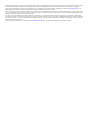 2
2
-
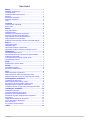 3
3
-
 4
4
-
 5
5
-
 6
6
-
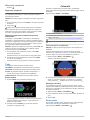 7
7
-
 8
8
-
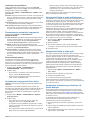 9
9
-
 10
10
-
 11
11
-
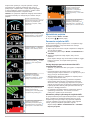 12
12
-
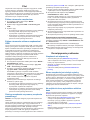 13
13
-
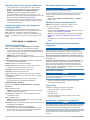 14
14
-
 15
15
-
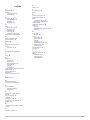 16
16
-
 17
17
-
 18
18
Powiązane artykuły
-
Garmin VIRB® Ultra 30 with Powered Mount instrukcja
-
Garmin VIRB® XE Auto Racing Bundle instrukcja
-
Garmin VIRB® 360 instrukcja
-
Garmin Dash Cam™ 45 instrukcja
-
Garmin Dash Cam™ 45 Instrukcja obsługi
-
Garmin GPSMAP® 7407 instrukcja
-
Garmin GPSMAP® 1222xsv Touch instrukcja
-
Garmin GPSMAP® 722xs instrukcja
-
Garmin GPSMAP® 8616xsv, Volvo-Penta Instrukcja obsługi